
 Každá verzia systému Windows obsahuje určitú skupinu nainštalovaných programov, funkcií a aplikácií, zatiaľ čo používateľ môže zakázať (odstrániť) nepotrebné funkcie alebo pridať tie, ktoré sú potrebné, ale v predvolenom nastavení nie sú nainštalované. Odstránením nepotrebných funkcií, programov alebo aplikácií môžete uvoľniť dosť miesta na disku, čo platí najmä pre tablety so 100 USD, ktoré nedávno zaplavili trh..
Každá verzia systému Windows obsahuje určitú skupinu nainštalovaných programov, funkcií a aplikácií, zatiaľ čo používateľ môže zakázať (odstrániť) nepotrebné funkcie alebo pridať tie, ktoré sú potrebné, ale v predvolenom nastavení nie sú nainštalované. Odstránením nepotrebných funkcií, programov alebo aplikácií môžete uvoľniť dosť miesta na disku, čo platí najmä pre tablety so 100 USD, ktoré nedávno zaplavili trh..
V tejto príručke uvádzame, ako pridať alebo odstrániť komponenty v systéme Windows 7, Windows 8 a Windows 8.1..
Všetky potrebné kroky vykonáme v okne s názvom „Komponenty systému Windows“.
Ako otvoriť súčasti systému Windows v systéme Windows 7
Okno Komponenty Windows je možné otvoriť v časti Odinštalovať alebo Zmeniť program (známe aj ako Programy a funkcie). Najjednoduchší spôsob, ako otvoriť súčasti systému Windows, je použiť ponuku Štart. Ak to chcete urobiť, musíte otvoriť ponuku, do vyhľadávacieho panela zadať „zahrnutie komponentov“ a kliknúť na príslušný prvok vo výsledkoch vyhľadávania (pozri obrázok nižšie).
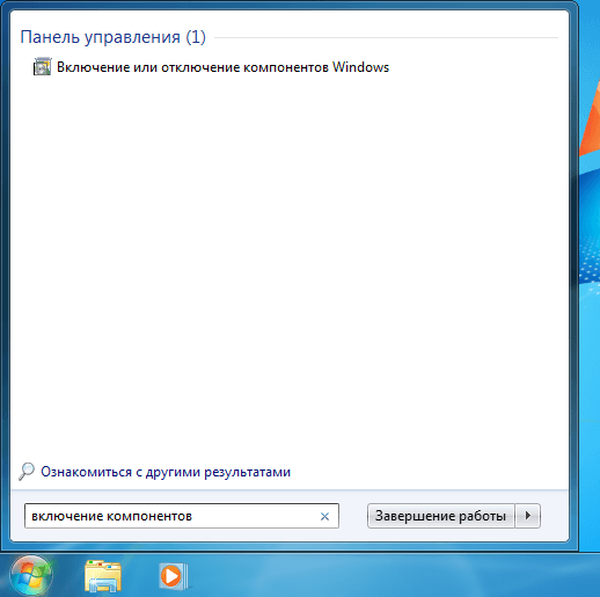
Ako otvoriť súčasti systému Windows v systéme Windows 8 a 8.1
Na pracovnej ploche stlačte kombináciu klávesov Win + S, zadajte „povoliť komponenty“ a potom vo výsledkoch vyhľadávania kliknite na „Povoliť alebo zakázať komponenty Windows“.
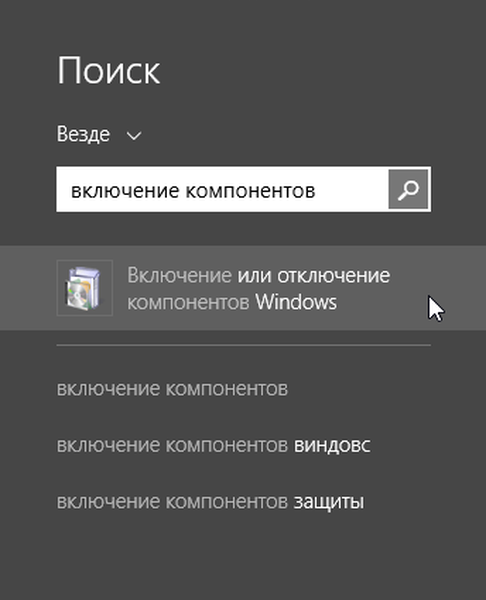
Okrem toho existuje aj iný spôsob, ktorý funguje aj v systéme Windows 7. Otvorte „Ovládací panel“ a v časti „Programy“ kliknite na odkaz „Odinštalovať program“..
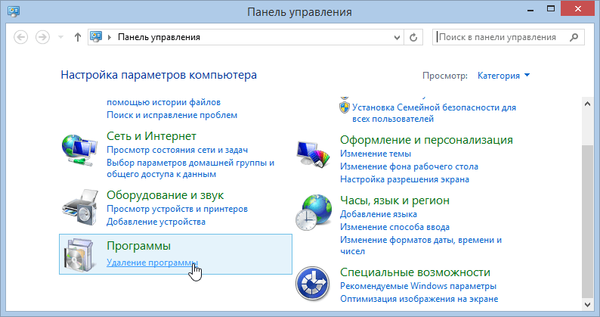
Potom kliknite na odkaz „Povoliť alebo zakázať súčasti systému Windows“ v okne „Programy a funkcie“..

Vo výsledku sa zobrazí okno Komponenty Windows.
Ako odstrániť súčasti systému Windows
Okno Komponenty systému Windows je zoznam všetkých funkcií, programov a aplikácií dostupných pre konkrétnu verziu systému Windows. Kontrolované komponenty sú už nainštalované a dostupné vo vašom počítači. Ak chcete zobraziť ďalšie informácie o komponente, jednoducho naň umiestnite kurzor myši.
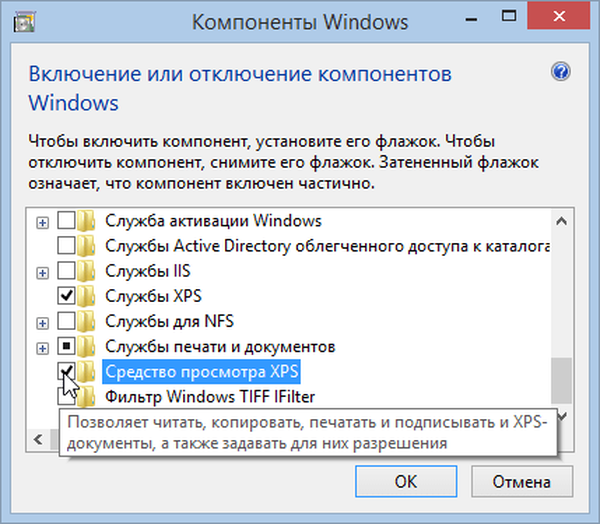
Ak chcete odstrániť komponent alebo program, jednoducho zrušte začiarknutie jeho políčka. Môžete odstrániť niekoľko komponentov naraz. Potom kliknite na tlačidlo „OK“.
Ak zrušíte začiarknutie políčka, zobrazí sa upozornenie, že zakázanie funkcie môže ovplyvniť ďalšie komponenty, programy alebo nastavenia. Viac informácií získate kliknutím na odkaz „Podrobnosti na internete“ v dolnej časti varovania. Ak súhlasíte s dôsledkami podľa vášho výberu, kliknite na Áno. V opačnom prípade kliknite na „Nie“ a proces odstránenia (vypnutia) sa zruší.
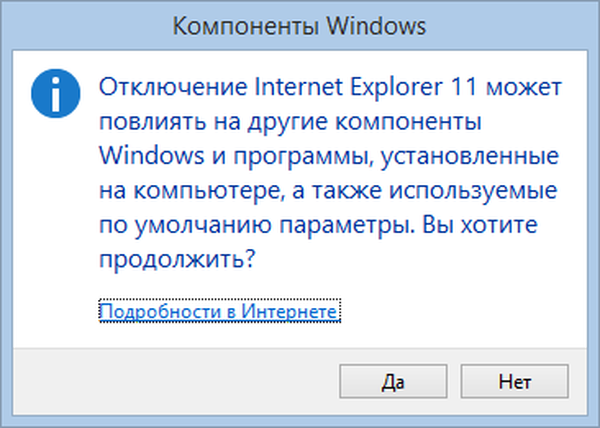
Windows vyžaduje vykonanie potrebných zmien. Niektoré funkcie je možné odstrániť alebo vypnúť bez nutnosti reštartu systému. Ak je v prípade vybranej funkcie všetko podobné, budete informovaní o tom, že systém Windows implementoval požadované zmeny.
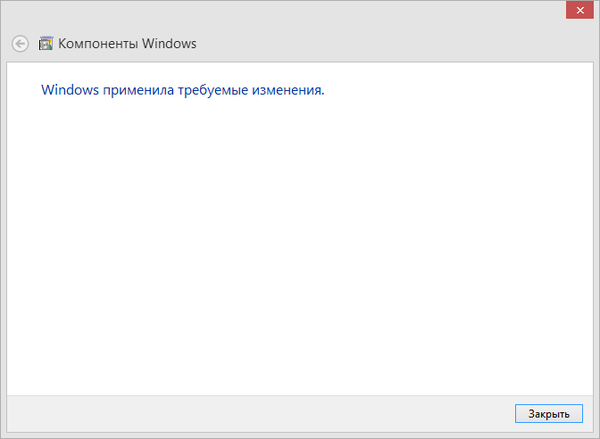
Po odstránení niektorých súčastí vás systém Windows môže informovať, že na vykonanie zmien budete musieť reštartovať počítač. Kliknite na tlačidlo Reštartovať teraz a počkajte, kým sa proces dokončí. Majte na pamäti, že reštart bude trvať dlhšie ako obvykle, pretože operačný systém bude musieť stráviť viac času nastavením podľa vašich pokynov..
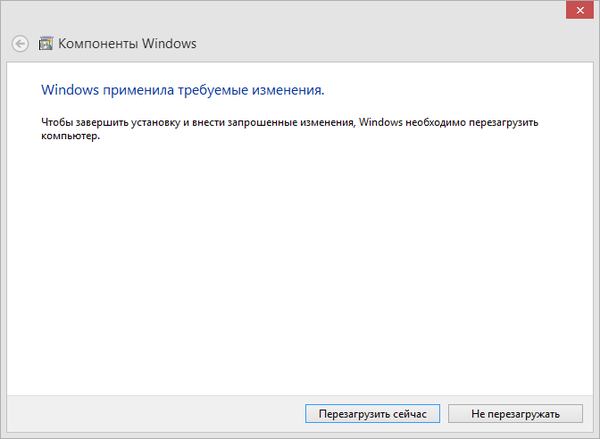
Ako pridať súčasti systému Windows
Pridanie komponentov do systému Windows spočíva v rovnakých krokoch ako pri ich odstraňovaní. Jediným rozdielom je, že namiesto zrušenia začiarknutia políčok je potrebné ich nastaviť.
Počas procesu inštalácie môže systém Windows v závislosti od toho, čo ste sa rozhodli nainštalovať, požiadať o povolenie na stiahnutie niektorých súborov z lokality Windows Update. Nechajte to urobiť operačným systémom na úspešné dokončenie inštalácie. V niektorých prípadoch môže systém Windows dokonca požiadať o inštalačný disk s operačným systémom.
záver
Má zmysel odstrániť niektoré nepoužité komponenty a programy, ak vám dôjde nedostatok miesta na disku? Odpoveď je áno.!
Ak napríklad ako používateľ systému Windows 7 nepoužívate moduly gadget, Windows Media Center, DVD-studio, „internetové hry“, „iné hry“, ani fax a skener, odstránenie týchto komponentov vám umožní uvoľniť celkom 0,24 GB (245 Mb). Toto je slušná úspora, keď je skutočný problém voľného miesta na disku..
Prajem pekný deň!











